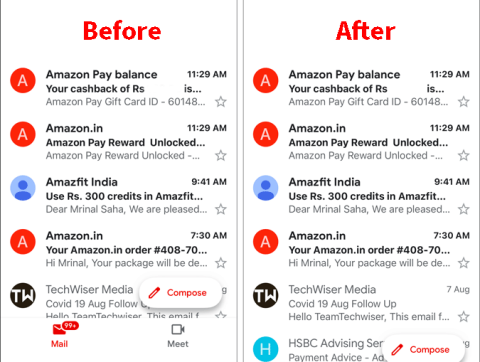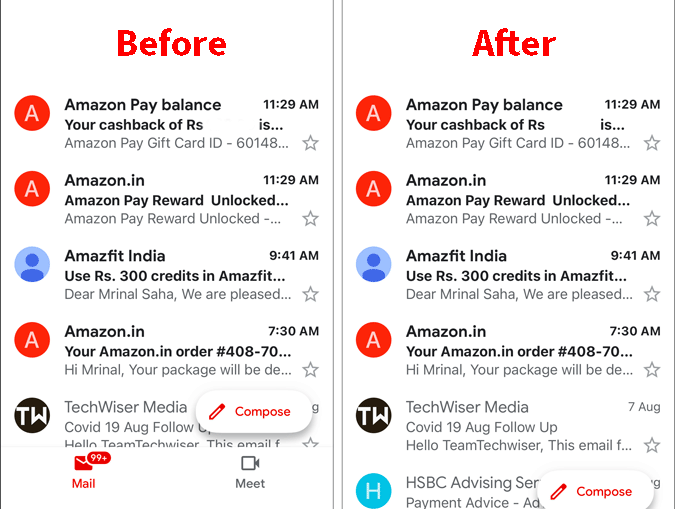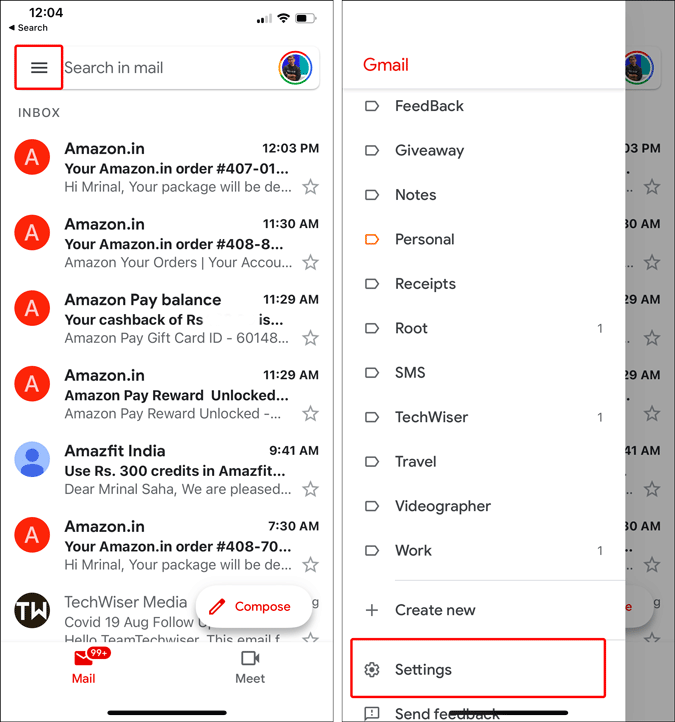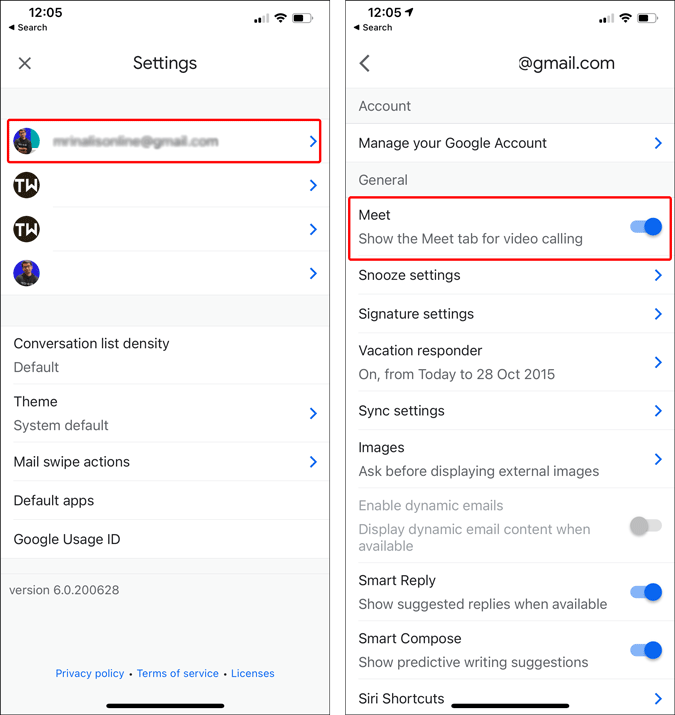Dalam upayanya yang luar biasa untuk mendorong Google Meet , Google telah menambahkan tab "Meet" baru yang terpisah di aplikasi seluler Gmail. Ini memungkinkan pengguna untuk memulai rapat di Google Meet hanya dengan mengeklik tombol 'Bertemu'.
Ravi sudah menulis artikel tentang cara menghapus Google Chat dan Google Meet dari web Gmail dan inilah saya membahas cara menghapus tab Meet dari Gmail Mobile.
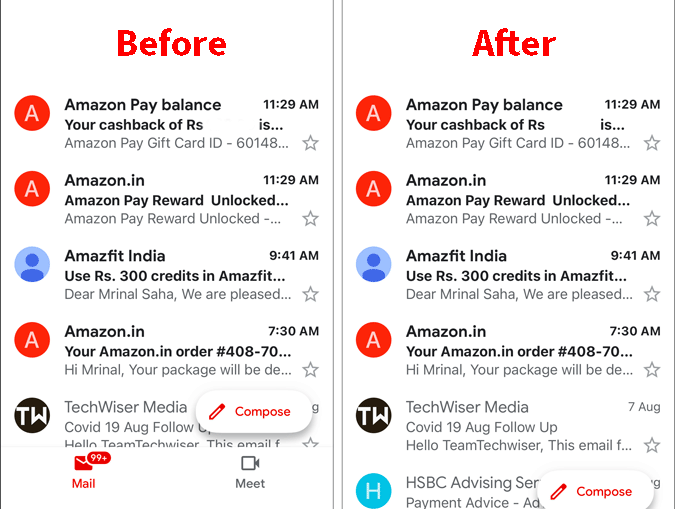
Hapus Tab Meet Dari Gmail di Android & iOS
Jika Anda bertanya-tanya, opsi untuk menghapus tab Google Meet tidak ada di Pengaturan Umum. Sebaliknya, itu di bawah Pengaturan akun. Ini berarti, jika Anda memiliki beberapa akun Gmail, Anda harus menonaktifkannya untuk setiap akun. Bagus, mari kita mulai.
1. Di aplikasi Gmail, tarik menu Gmail dengan mengetuk ikon "Hamburger" di bagian atas. Dari menu, navigasikan ke bawah dan ketuk "Pengaturan".
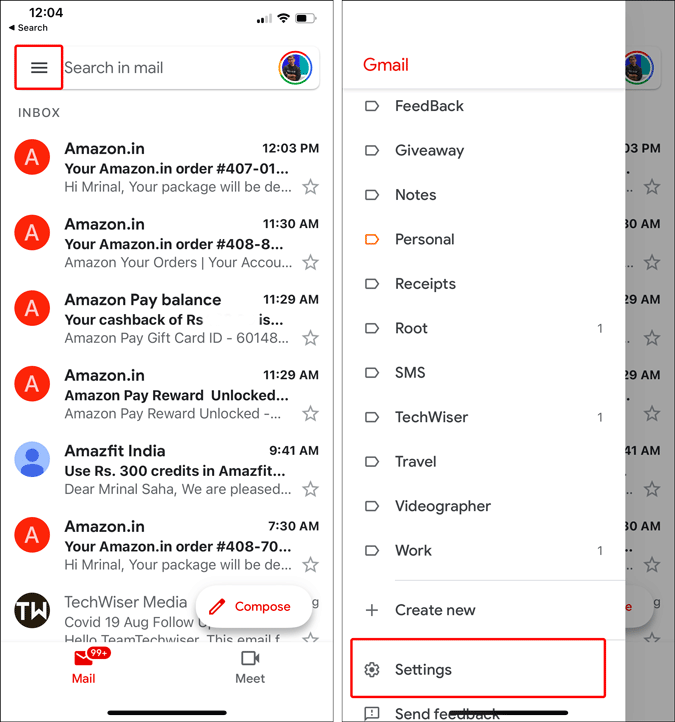
2. Pada menu Pengaturan, ketuk akun Gmail tempat Anda ingin menghapus tab Meet. Selanjutnya, di pengaturan akun, ketuk " Temui " di bawah bagian Umum untuk mematikan sakelar . Ini memastikan bahwa Anda tidak melihat tab Meet di halaman beranda Gmail.
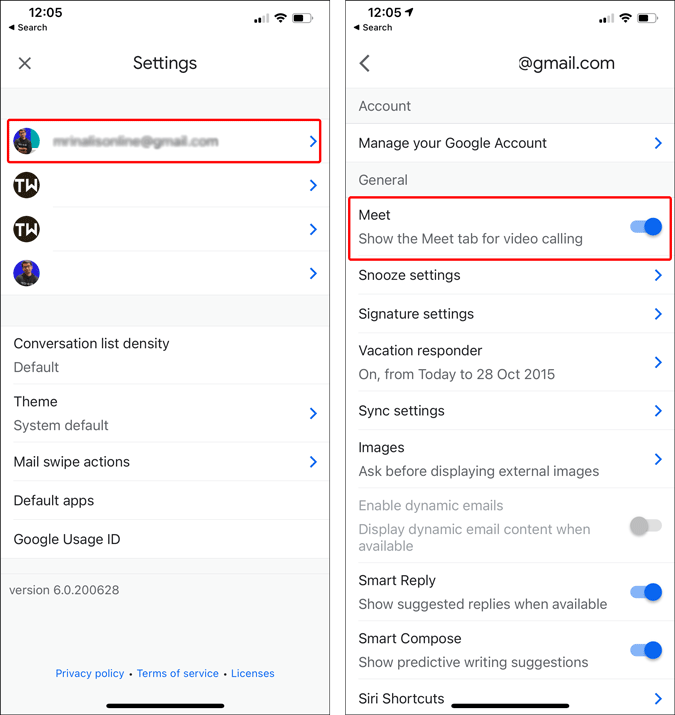
Berikut adalah sebelum dan sesudah aplikasi Gmail menonaktifkan tab Google Meet.
Google Meet jelas merupakan aplikasi konferensi video yang bagus . Tapi, penyertaan di Gmail Android hanya berlebihan. Aplikasi Gmail memiliki masalah sendiri dengan iklan, email yang tidak relevan dan sekarang tab Meet hanya membuatnya lebih kacau. Selain itu, penempatan tab tidak dipikirkan atau melengkapi sistem aplikasi Android.
Ponsel Android dimaksudkan untuk komunikasi yang lebih pribadi dan sudah memiliki beberapa aplikasi komunikasi video Google seperti Duo dan Hangouts (segera dimatikan). Google sudah memiliki Duo yang cukup terintegrasi dengan aplikasi Telepon. Sekarang, mendorong aplikasi konferensi video Anda sendiri seperti Meet ke dalam aplikasi Google lainnya hanya meninggalkan rasa asam di mulut.
Google Meet lebih merupakan aplikasi konferensi video perusahaan dan jika saya ingin menggunakannya, saya dapat mengunduhnya dari Play Store. Itu bukan sesuatu yang saya akan bertemu Gmail dan mulai menggunakannya. Google umum, ini bukan WhatsApp.
Baca Juga: Alternatif Zoom Aman Sumber Terbuka Untuk Konferensi Video
Hapus tab Google Meet dari Gmail untuk Desktop
Untuk menghapus tab Meet dari Gmail untuk web, ikuti petunjuk berikut:
- Buka Gmail di PC dan klik simbol roda gigi untuk melanjutkan ke Pengaturan. Lalu klik Lihat semua pengaturan.
- Sembunyikan bagian Meet di menu utama dengan mengklik Chat dan Meet > aktifkan Sembunyikan bagian Meet di menu utama.
- Itu dia; tab Meet tidak akan terlihat lagi di Hangouts.
Anda dapat menghapus tab Google Meet dari Gmail dan mengembalikannya ke tampilan semula dengan mengikuti langkah-langkah sederhana ini.